Hoe een terugkerende vergadering in Teams in te stellen

Heeft u terugkerende vergaderingen op MS Teams met dezelfde teamleden nodig? Leer hoe u een terugkerende vergadering in Teams kunt instellen.
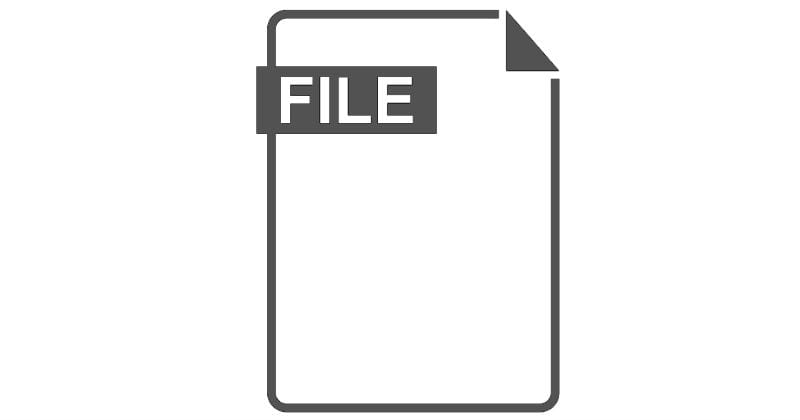
WPS-bestanden zijn een type tekstverwerkingsbestand. Ze worden vaak gebruikt door Microsoft Word, Kingsoft Writer en Translator's Workbench. In het laatste geval slaan deze bestanden projectinstellingen op voor het vertalen van tekst van de ene taal naar de andere.
Voor beide typen tekstverwerkingsprogramma's werken deze bestanden vergelijkbaar met DOC-bestanden - ze kunnen tekst, afbeeldingen, opmaak en meer opslaan. In tegenstelling tot DOC-bestanden kunnen deze bepaalde geavanceerde opmaakopties of macro's niet opslaan.
Met uitzondering van Translator's Workbench-bestanden, kan dit bestandstype worden geopend door alle gangbare tekstverwerkingsprogramma's in verschillende besturingssystemen. TW-bestanden werken alleen in combinatie met de propriëtaire software. In dat geval zijn het geen tekstbestanden, maar bevatten ze informatie over projecten en instellingen die in het vertaalproces worden gebruikt.
De meeste kantoorsuites kunnen werken met op tekst gebaseerde WPS-bestanden. Microsoft Word, Kingsoft WPS Office, LibreOffice, OpenOffice, OxygenOffice en meer - ze kunnen allemaal WPS-bestanden openen en bewerken.
Er zijn versies van de SDL Translator's Workbench nodig om WPS-instellingenbestanden te openen en te gebruiken.
Heeft u terugkerende vergaderingen op MS Teams met dezelfde teamleden nodig? Leer hoe u een terugkerende vergadering in Teams kunt instellen.
Wij laten je zien hoe je de markeerkleur voor tekst en tekstvakken in Adobe Reader kunt veranderen met deze stapsgewijze tutorial.
In dit tutorial laten we je zien hoe je de standaard zoominstelling in Adobe Reader kunt wijzigen.
Spotify kan vervelend zijn als het automatisch opent telkens wanneer je je computer opstart. Schakel het automatische opstarten uit met deze stappen.
Als LastPass niet kan verbinden met zijn servers, wis dan de lokale cache, werk de wachtwoordmanager bij en schakel uw browserextensies uit.
Microsoft Teams ondersteunt momenteel niet het native casten van uw vergaderingen en gesprekken naar uw TV. Maar u kunt een schermspiegelingsapp gebruiken.
Ontdek hoe je OneDrive Foutcode 0x8004de88 kunt oplossen zodat je je cloudopslag weer aan de praat kunt krijgen.
Ben je benieuwd hoe je ChatGPT in Microsoft Word kunt integreren? Deze gids laat precies zien hoe je dat doet met de ChatGPT voor Word-add-in in 3 eenvoudige stappen.
Houd de cache in uw Google Chrome-webbrowser leeg met deze stappen.
Kruisverwijzingen kunnen uw document gebruiksvriendelijker, georganiseerd en toegankelijker maken. Deze gids leert u hoe u kruisverwijzingen in Word kunt maken.






